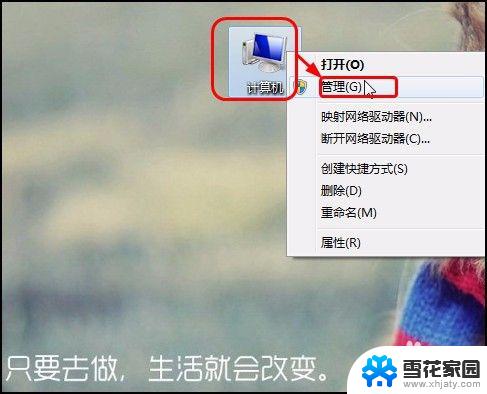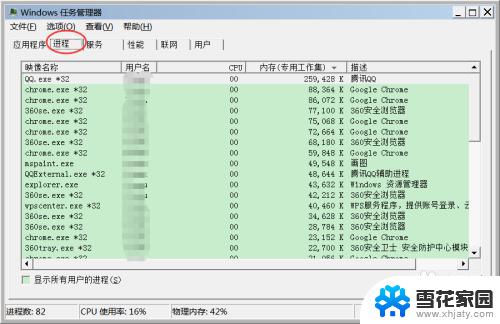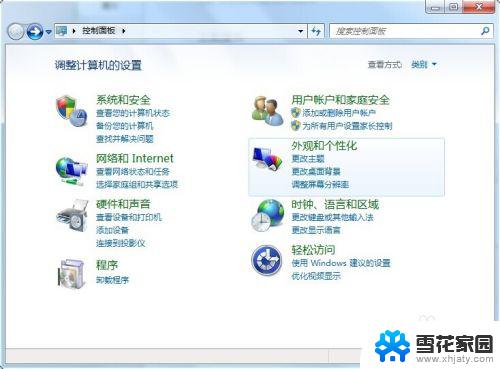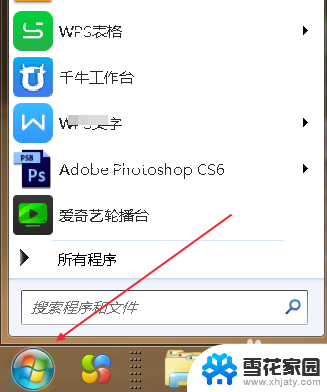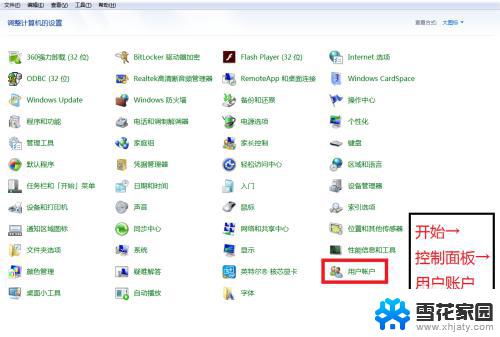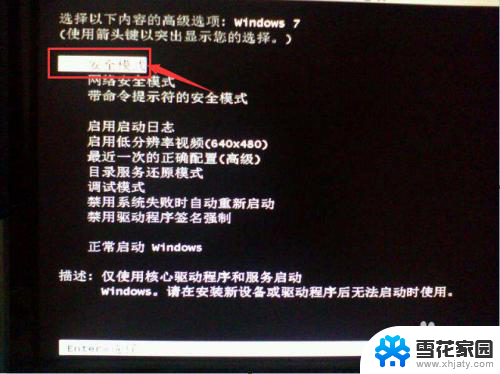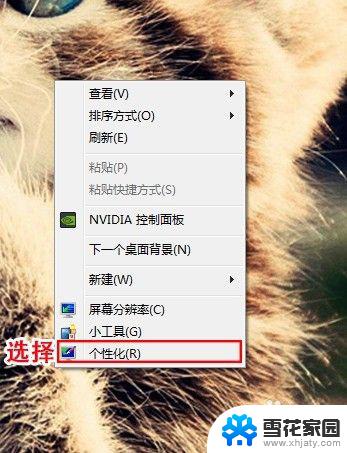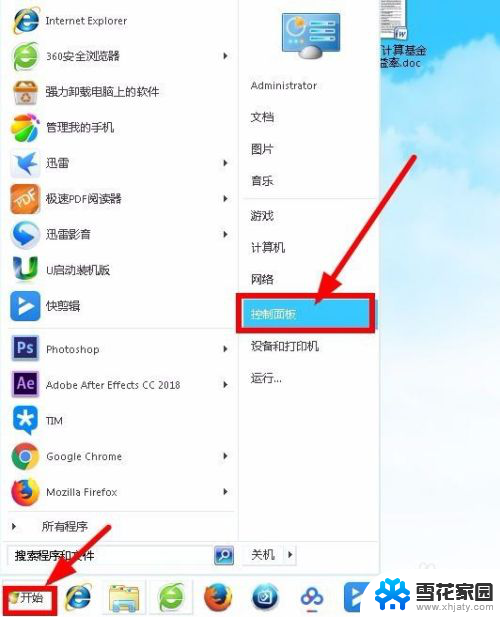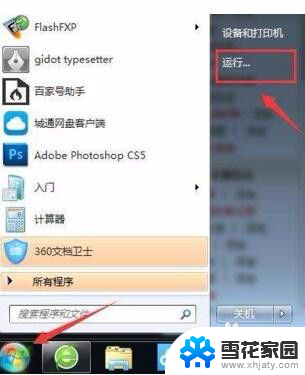windows7关闭防火墙怎么关 Win7防火墙关闭步骤
更新时间:2025-04-07 18:07:15作者:jiang
在使用Windows 7操作系统时,有时候我们需要关闭防火墙来解决一些网络连接问题或者进行特定操作,关闭Windows 7防火墙并不复杂,只需要按照简单的步骤进行操作即可。接下来我们就来看看如何关闭Windows 7防火墙,让我们一起来了解一下吧。
操作方法:
1.点击打开系统上的开始按钮,打开控制面板。
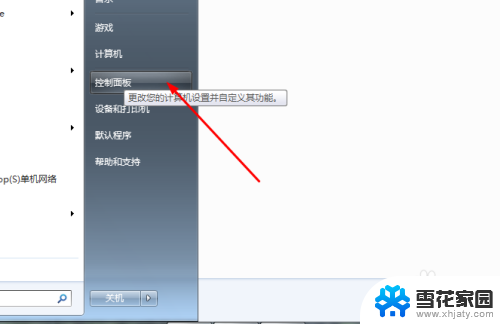
2.把控制面板的查看方式改成大图标,打开WINDOWS防火墙。

3.在左侧点击【打开或关闭WINDOWS防火墙】

4.进入以后选择关闭windows防火墙。

5.再次进入控制面板,打开【管理工具】

6.进入管理工具,打开【服务】

7.在服务中找到【windows firewall】右击打开属性。
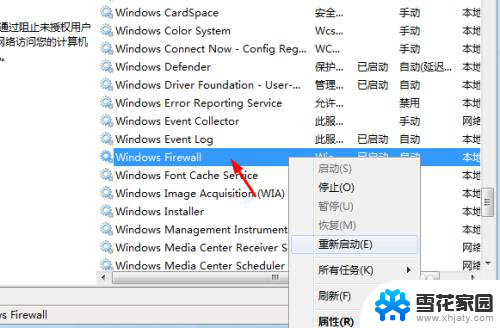
8.把启用类型选择禁用,再点击停止按钮。
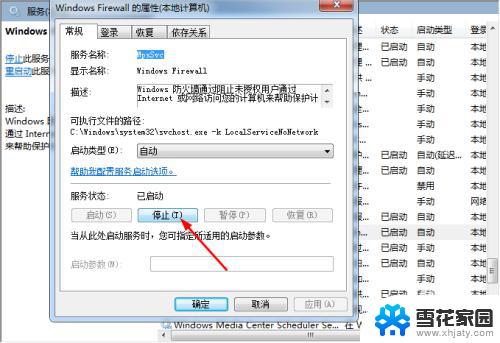
以上就是windows7关闭防火墙怎么关的全部内容,如果有遇到这种情况,那么你就可以根据小编的操作来进行解决,非常的简单快速,一步到位。